Med den här metoden kan du ansluta skrivaren direkt till smartenheter utan att använda en trådlös router.
För användare av iOS eller Android är det praktiskt att konfigurera från Epson Smart Panel.
Du behöver endast konfigurera detta för skrivaren och smartenheten som du vill ansluta till en gång. Oberoende av om du avaktivera Wi-Fi Direct eller återställer nätverksinställningar till standardinställningar behöver du inte konfigurera detta igen.
Välj Inställning av Wi-Fi på startskärmen.
Välj en artikel, använd knapparna 


 och tryck sedan på OK-knappen.
och tryck sedan på OK-knappen.
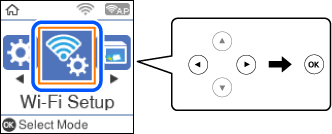
Välj Wi-Fi Direct.
Kontrollera meddelandet och tryck sedan på OK-knappen för att gå vidare.
Kontrollera meddelandet och tryck sedan på OK-knappen för att gå vidare.
Tryck på  .
.
Välj Andra OS-enheter.
Rulla på skärmen med knappen  och kontrollera anslutningsinformationen för Wi-Fi Direct.
och kontrollera anslutningsinformationen för Wi-Fi Direct.
Välj SSID som visas på skrivarens kontrollpanel på smartenhetens Wi-Fi-skärm och ange sedan lösenordet.
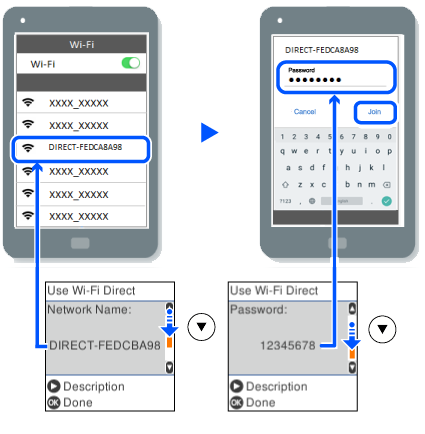
Tryck på OK-knappen på skrivarens kontrollpanel.
På skärmen till utskriftsappen på den smarta enheten så väljer du den skrivare du vill ansluta till.
För smartenheter som har varit anslutna till skrivaren tidigare ska du välja nätverksnamnet (SSID) på smartenhetens Wi-Fi-skärm för att ansluta till skrivaren igen.
Om du använder en iOS-enhet kan du även ansluta genom att skanna QR-koden med standard iOS-kamera. Se länken nedan http://epson.sn.